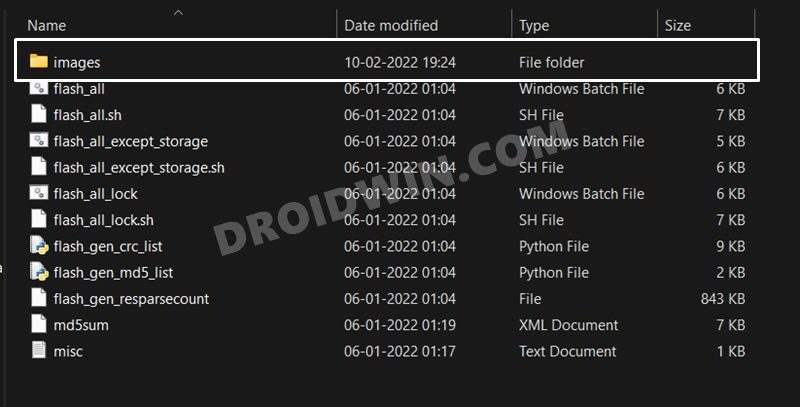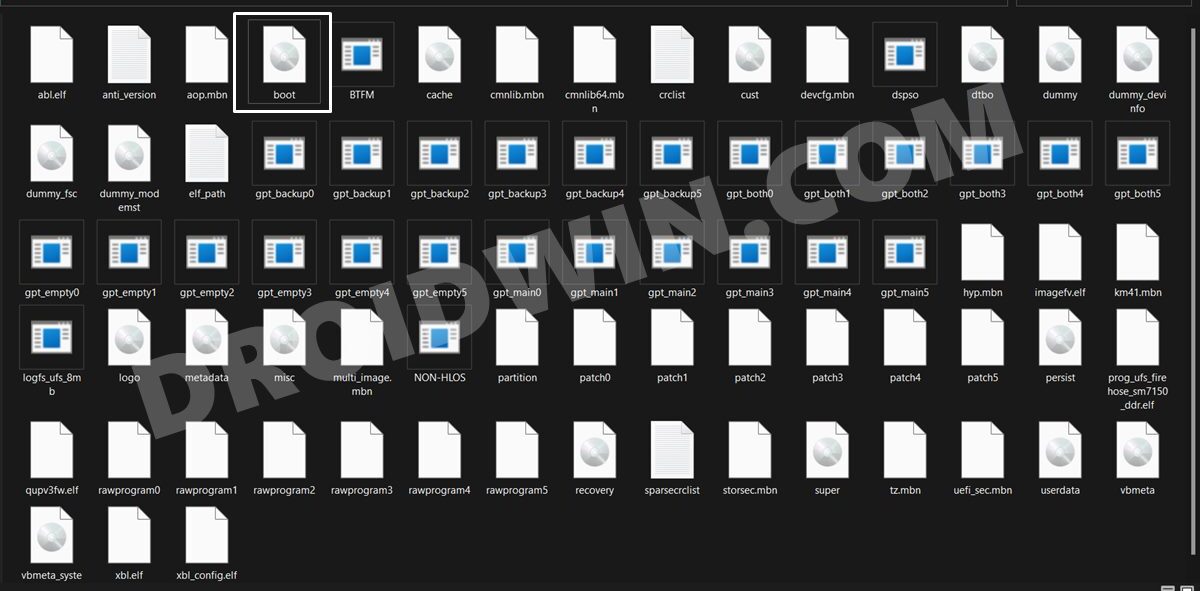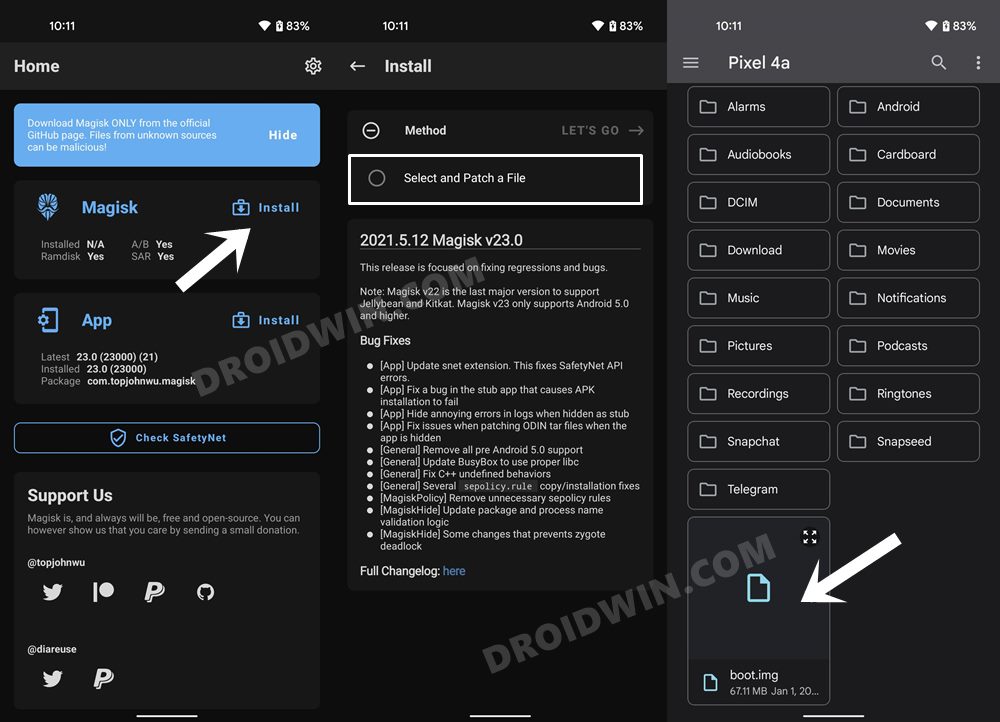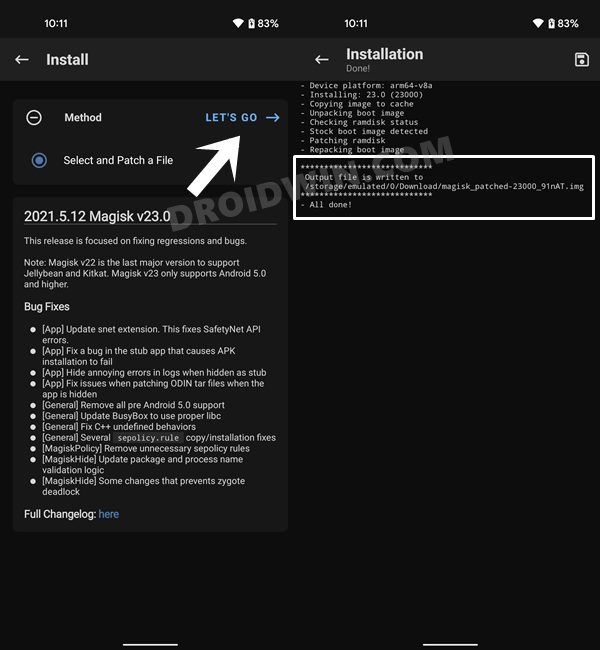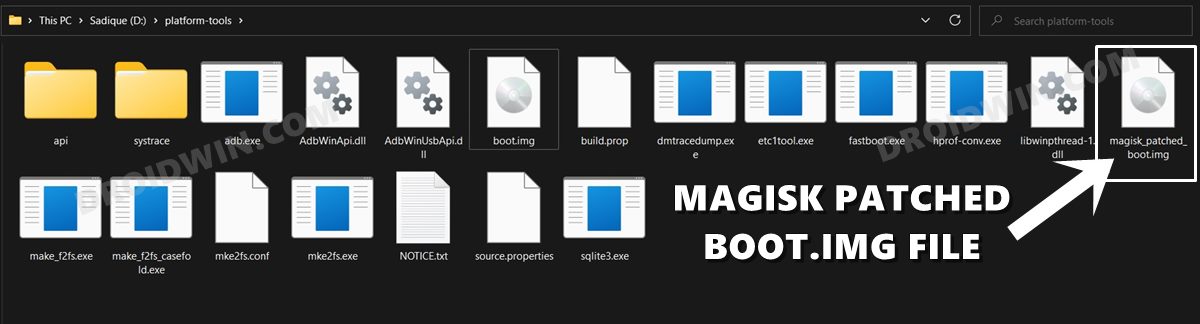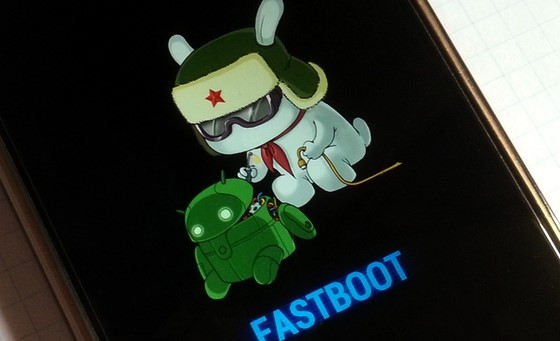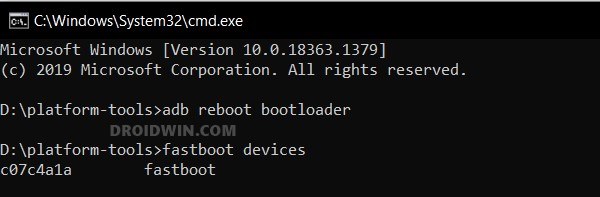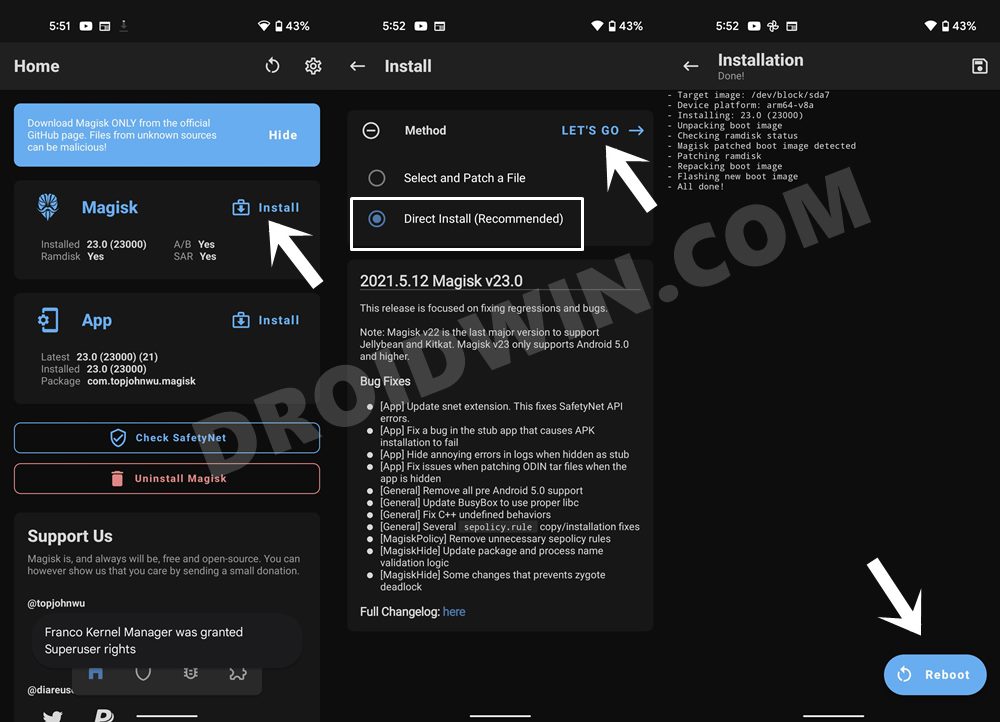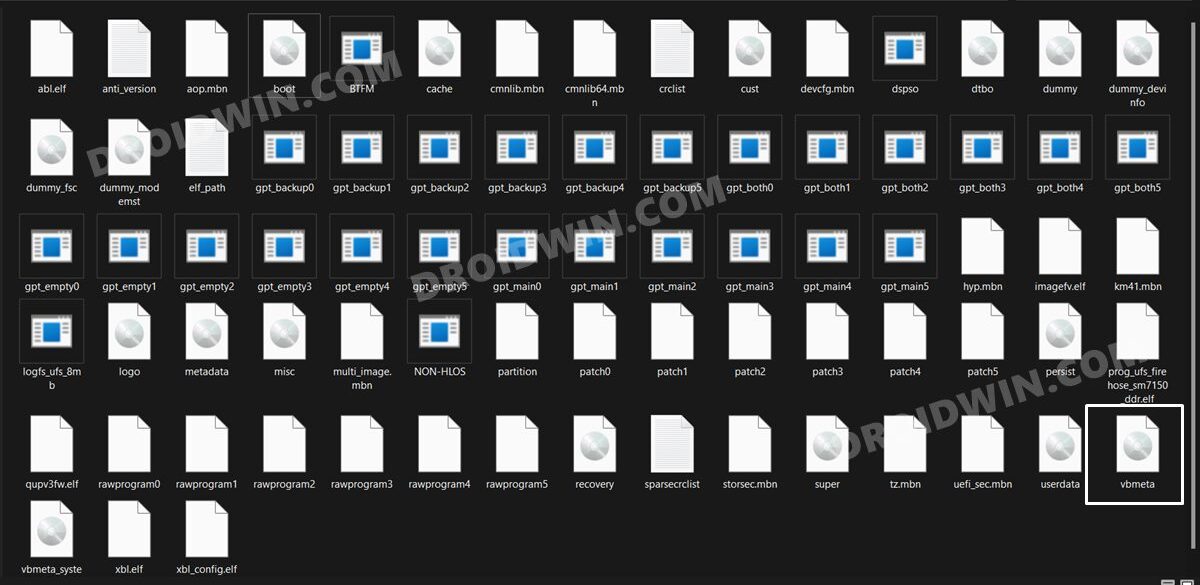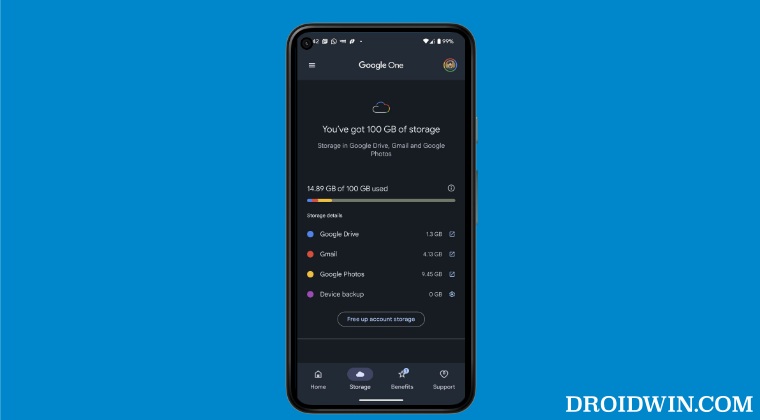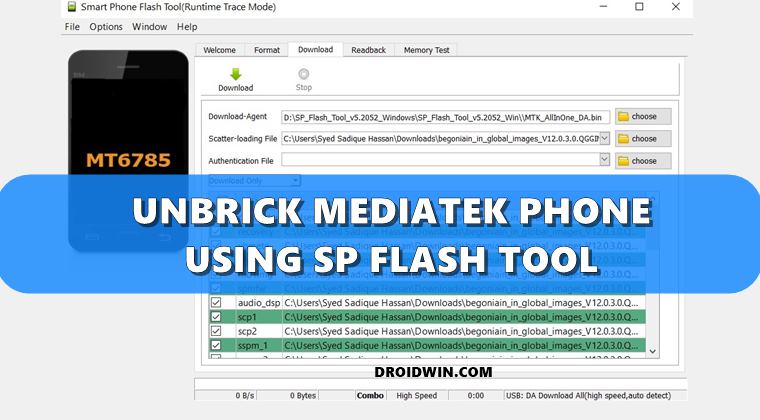Как получить root права на Poco F4/Redmi K40S через Magisk
В этом руководстве мы покажем вам, как получить root права на Poco F4/Redmi K40S с помощью пропатченного файла boot.img Magisk. Когда дело доходит до области среднего бюджета, нельзя отрицать тот факт, что предложение от Poco является лучшим в этой области. В связи с этим его четвертой итерации удалось мгновенно поднять рейтинги популярности. И это не только для широкой аудитории, у устройства есть кое-что и для технических энтузиастов.
Будь то прошивка пользовательского или GSI ROM, установка пользовательского восстановления, такого как TWRP, или установка множества модов, возможности безграничны. Тем не менее, именно возможность получить административные привилегии для многих всегда была на первом месте. если вы тоже находитесь в одной лодке, то это руководство поможет вам получить root права на Poco F4/Redmi K40S через пропатченный файл boot.img Magisk. Итак, без лишних слов, приступим.
Преимущества и риски укоренения
После того, как вы рутируете свое устройство, прошивая исправленный boot.img Magisk с помощью команд Fastboot, вы сможете опробовать множество настроек на своем устройстве. К ним относятся, например, прошивка пользовательских ПЗУ, установка пользовательского восстановления, такого как TWRP, или прошивка пользовательского ядра. В том же духе вы также можете прошивать модули Magisk, Xposed Framework, темы Substratum, Viper4Android и тому подобное. Однако это только одна сторона дела.
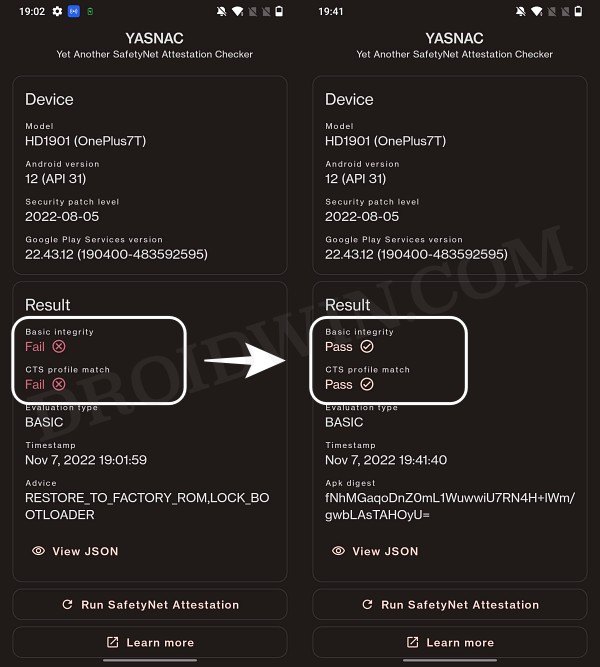
Программы для Windows, мобильные приложения, игры - ВСЁ БЕСПЛАТНО, в нашем закрытом телеграмм канале - Подписывайтесь:)
Проведение этого процесса также имеет свои недостатки. Во-первых, для этого процесса требуется разблокированный загрузчик. Это приведет к удалению всех данных и может привести к аннулированию гарантии устройства. Аналогичным образом, WideVine L1 будет понижен до L3, что приведет к невозможности потоковой передачи Netflix в HD. [FIXED]. Затем будет активирована сеть безопасности. [FIXED]что может вызвать проблемы с банковскими приложениями [FIXED]. Итак, если все в порядке, давайте начнем с шагов, чтобы получить root права на Poco F4 / Redmi K40S через Magisk.
Как получить root права на Poco F4/Redmi K40S через Magisk

Приведенные ниже инструкции перечислены в отдельных разделах для простоты понимания. Обязательно следуйте той же последовательности, как указано. Droidwin и его участники не будут нести ответственность в случае термоядерной войны, если ваш будильник не разбудит вас, или если что-то случится с вашим устройством и данными, выполнив следующие шаги.
ШАГ 1. Установите Android SDK

Прежде всего, вам нужно будет установить Android SDK Platform Tools на свой компьютер. Это официальный бинарный файл ADB и Fastboot, предоставленный Google, и единственный рекомендуемый. Поэтому загрузите его, а затем распакуйте в любое удобное место на вашем ПК. Это даст вам папку platform-tools, которая будет использоваться в этом руководстве для рутирования вашего Poco F4/Redmi K40S.
ШАГ 2. Включите отладку по USB и разблокировку OEM
Далее вам также необходимо включить отладку по USB и разблокировку OEM на вашем устройстве. Первый сделает ваше устройство узнаваемым ПК в режиме ADB. Это позволит вам загрузить ваше устройство в режиме быстрой загрузки. С другой стороны, разблокировка OEM требуется для выполнения процесса разблокировки загрузчика.
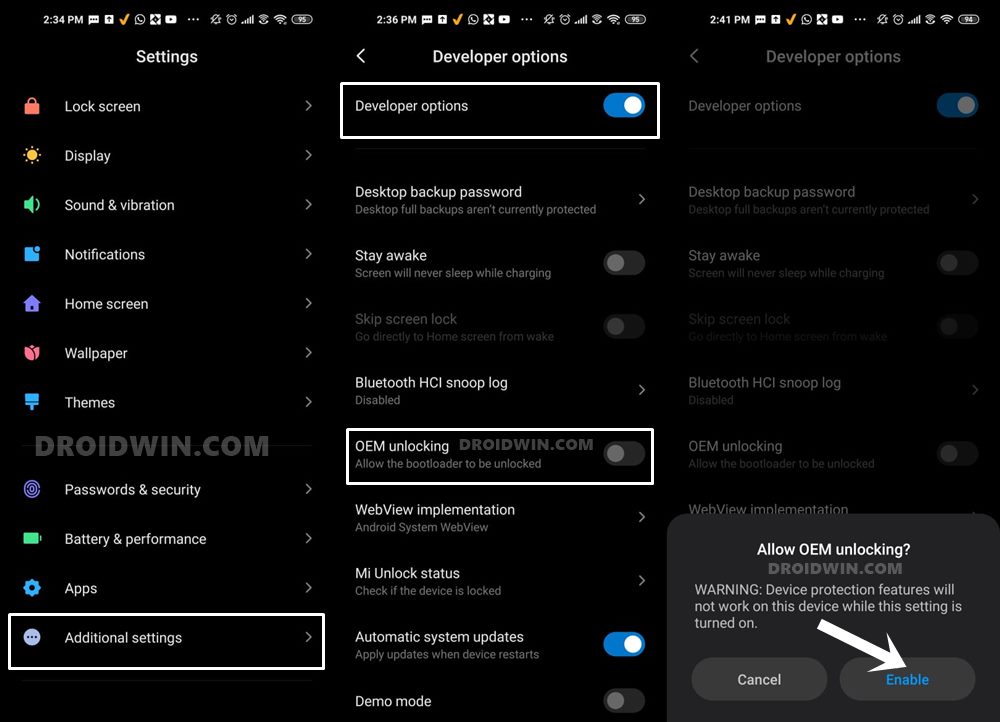
Итак, перейдите в «Настройки»> «О телефоне»> «Нажмите на номер MIUI 7 раз»> «Вернитесь в «Настройки»> «Система»> «Дополнительно»> «Параметры разработчика»> «Включить отладку по USB и разблокировку OEM».
ШАГ 3. Разблокируйте загрузчик устройства Poco F4/Redmi K40S.
Далее вам нужно будет разблокировать загрузчик устройства. Однако это приведет к удалению всех данных и может привести к аннулированию гарантии устройства. Так что, если все в порядке, обратитесь к нашему руководству о том, как разблокировать загрузчик на любом устройстве Xiaomi. Как только это будет сделано, вы можете перейти к следующему шагу, чтобы получить root права на Poco F4/Redmi K40S через Magisk.
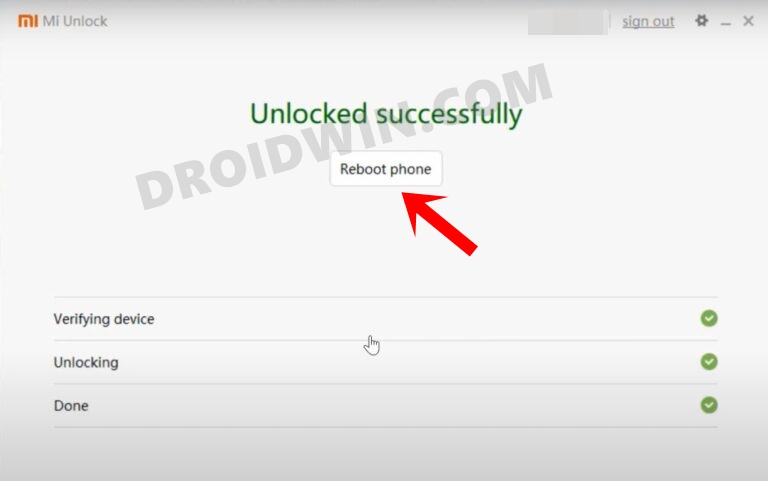
ШАГ 4: Загрузите Poco F4/Redmi K40S Fastboot ROM
Далее вам нужно будет загрузить Fastboot ROM для вашего устройства. Обязательно загрузите ту же версию, которая в настоящее время установлена на вашем устройстве (вы можете проверить то же самое по номеру сборки вашего устройства). Что касается источника загрузки, вы можете получить его с официального сайта MIUI или стороннего сайта, такого как Средство обновления прошивки Xiaomi (если официальный сайт заблокирован в вашем регионе).
ШАГ 5: Получите стоковый Boot.img Poco F4/Redmi K40S
- Скачав прошивку, распакуйте ее в любое удобное место на вашем ПК.

- Затем перейдите в папку Images и скопируйте оттуда файл boot.img.

- Теперь перенесите этот файл boot.img на свое устройство.
ШАГ 6: Исправьте Poco F4/Redmi K40S Boot.img через Magisk
- Загрузите и установите последнюю версию приложения Magisk.
- Затем запустите его и нажмите кнопку «Установить» рядом с Magisk.
- После этого выберите «Выбрать и исправить файл», перейдите к стандартному файлу boot.img и выберите его.

- Затем нажмите на кнопку «Поехали», расположенную в правом верхнем углу.

- Теперь файл boot.img будет исправлен и помещен в папку «Загрузки» на вашем устройстве.
- Вам следует перенести этот файл в папку platform-tools на вашем ПК.


ШАГ 7: Загрузите Poco F4/Redmi K40S в режим быстрой загрузки
- Подключите ваше устройство к ПК через USB-кабель. Убедитесь, что отладка по USB включена.
- Затем перейдите в папку инструментов платформы, введите CMD в адресной строке и нажмите Enter. Это запустит командную строку.

- Введите следующую команду в окне CMD, чтобы загрузить устройство в режим Fastboot Modeadb reboot bootloader.

- Теперь введите приведенную ниже команду, чтобы проверить устройства Fastboot Connection fastboot.

- Если вы получаете идентификатор устройства, за которым следует ключевое слово fastboot, соединение установлено успешно. Теперь вы можете перейти к следующему шагу, чтобы получить root права на Poco F4/Redmi K40S через Magisk.
ШАГ 8: Flash Magisk Patched Boot & Root Poco F4/Redmi K40S
- Для начала убедитесь, что пропатченный загрузчик (magisk_patched_boot.img) присутствует внутри папки platform-tools.


- Затем откройте окно CMD внутри этой папки инструментов платформы.
- Теперь введите приведенную ниже команду, чтобы загрузить ваше устройство во временную корневую ОС. fastboot boot magisk_patched_boot.img
- Теперь запустите приложение Magisk и нажмите «Установить».
- Затем выберите «Прямая установка» и нажмите «Поехали» в правом верхнем углу.

- Сделав это, нажмите кнопку «Перезагрузка», расположенную в правом нижнем углу.
- Вот и все, теперь ваше устройство загрузится в ОС с постоянным рутом.
Вот и все. Это были шаги для рутирования вашего Poco F4 / Redmi K40S через Magisk. Если у вас есть какие-либо вопросы относительно вышеупомянутых шагов, сообщите нам об этом в разделе комментариев. Мы вернемся к вам с решением в ближайшее время.
ПРИМЕЧАНИЕ. Также существует способ рутирования вашего устройства Xiaomi путем прямой прошивки исправленного загрузочного файла Magisk. Однако, как правило, это рискованный подход, и его следует избегать. Описанный выше подход, заключающийся в первой загрузке исправленного файла, а затем его постоянной перепрошивке с помощью прямой установки Magisk, является надежным методом, который вы должны выбрать.
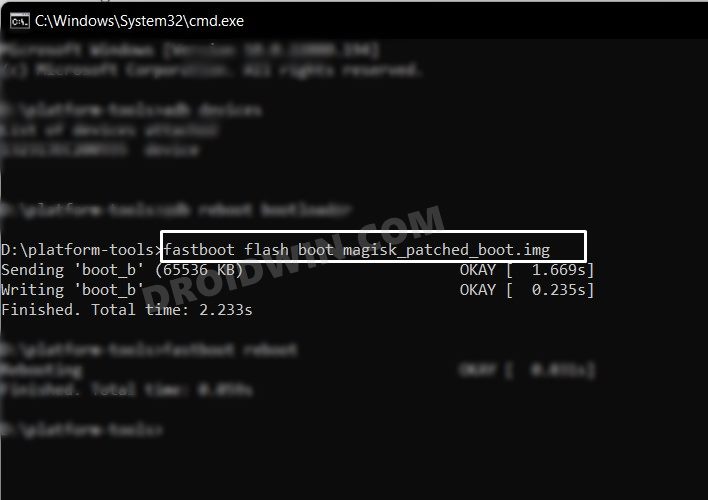
Исправлено: Poco F4/Redmi K40 застрял в Bootloop при рутировании
Если ваше устройство застряло в загрузочном цикле, возможно, вам придется отключить проверку подлинности, перепрограммировав файл vbmeta. Вот как это можно сделать:
- Прежде всего, извлеките файл vbmeta.img из загруженного вами ПЗУ Fastboot.

- Затем перенесите этот файл vbmeta в папку platform-tools и запустите окно CMD внутри этой папки:
- После этого подключите устройство к ПК и принудительно загрузите его в режим быстрой загрузки.
- Теперь выполните приведенную ниже команду, чтобы прошить vbmeta и отключить проверку: fastboot –disable-verity –disable-verification flash vbmeta vbmeta.img
- Как только это будет сделано, вы можете приступить к остальным шагам рутирования (см. ШАГ 8).